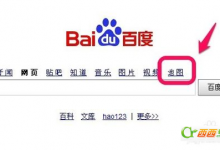怎么快速找到cad默认自动保存路径并复制?
来源:好再见网 2015-06-12 11:50:55
有些同学不知道如何找到cad自动保存路径并复制,现在我就以2008版本为例介绍方法。
1、找到你的【cad】并打开它

2、进入到cad页面之后,键入命令【op】,回车,进入设置窗口,如图所示找到选择夹选项【文件】并点击。

3、如图所示找到矩形框内的【自动保存文件位置】,点击左边小加号展开它。


4、展开列表后就可以看到cad自动保存的路径了,这时如果你想复制该路径,先【点击】该路径,如图所示底色变蓝,再次【点击】则会进入编辑模式如图二,这时可以右键复制或ctrl+c。


注意事项:第四步复制路径时注意不要双击,否则打开浏览文件夹窗口。
本文标签:
上一篇 : cad中怎么画一个大圆与多个小圆相切?
下一篇 : CAD怎么保存图层为建筑模版?